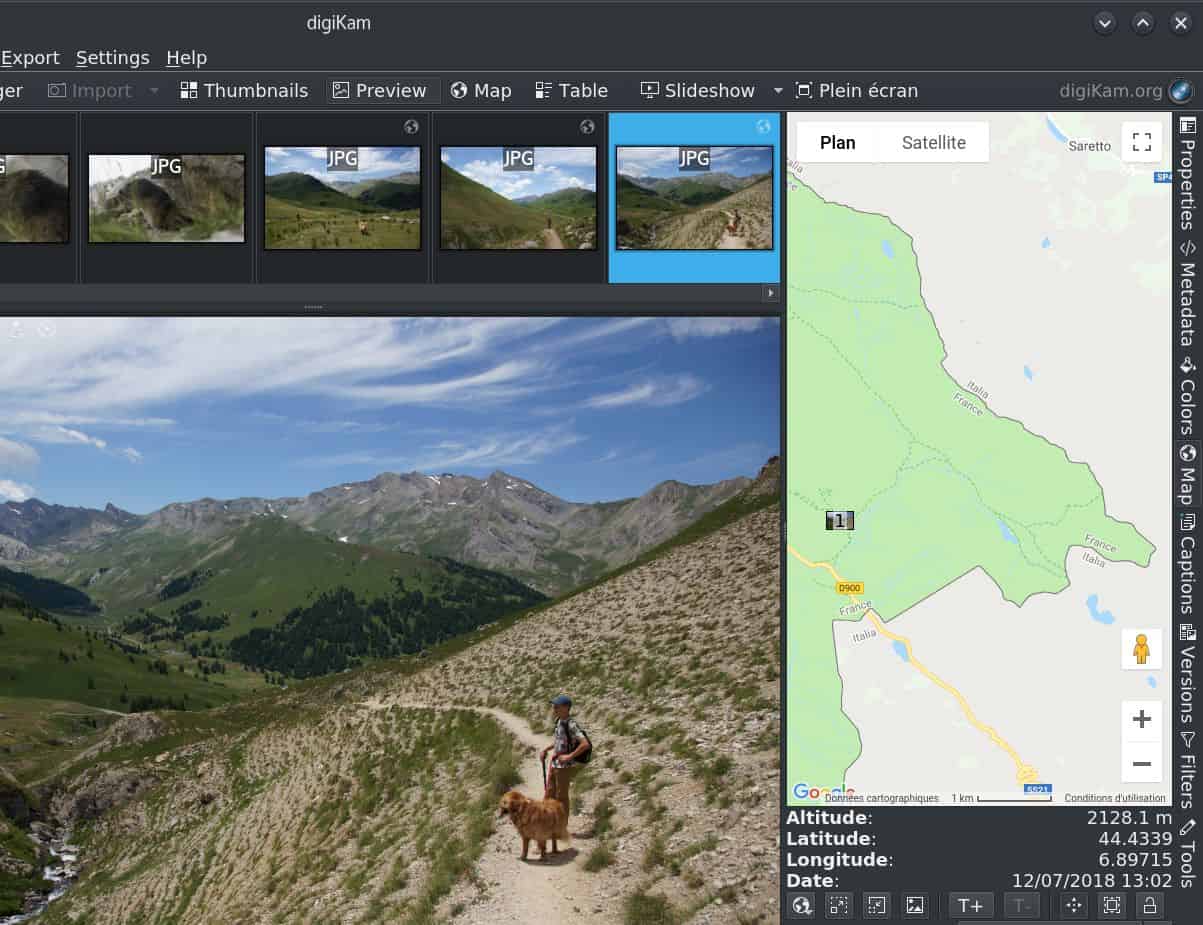O digiKam é um aplicativo avançado de gerenciamento de fotos digitais de código aberto e multiplataforma. O aplicativo fornece um conjunto abrangente de ferramentas para importar, gerenciar, editar e compartilhar fotos e arquivos raw. Saiba como instalar o digiKam no Linux.
Você pode usar os recursos de importação do digiKam para transferir facilmente fotos, arquivos raw e vídeos diretamente de sua câmera e dispositivos de armazenamento externos (cartões SD, discos USB, etc.). O aplicativo permite que você defina as configurações e regras de importação que processam e organizam os itens importados instantaneamente.
Dentre as características principais do aplicativo, estão:
- Organização de fotos em álbuns e sub-álbuns;
- Suporte para Exif, Iptc, Xmp, Makernotes;
- Armazenamento baseado em SQLite ou Mysql para o conteúdo do álbum e seus metadados com ferramentas de pesquisa avançadas;
- Suporte para filtragem e classificação de álbuns
- Importar de mais de 1100 dispositivos de câmera digital;
- Suporte para mais de 900 imagens no formato RAW;
- Mesa de luz para comparar as fotos lado a lado;
- Recursos estendidos usando ferramentas extras;
- Compartilhe suas fotos usando HTML ou publicando-as em serviços remotos da web;
- Editor de imagens incluído com ferramentas avançadas para corrigir fotos rapidamente.
Siga o tutorial abaixo e instale-o agora mesmo em seu Linux.
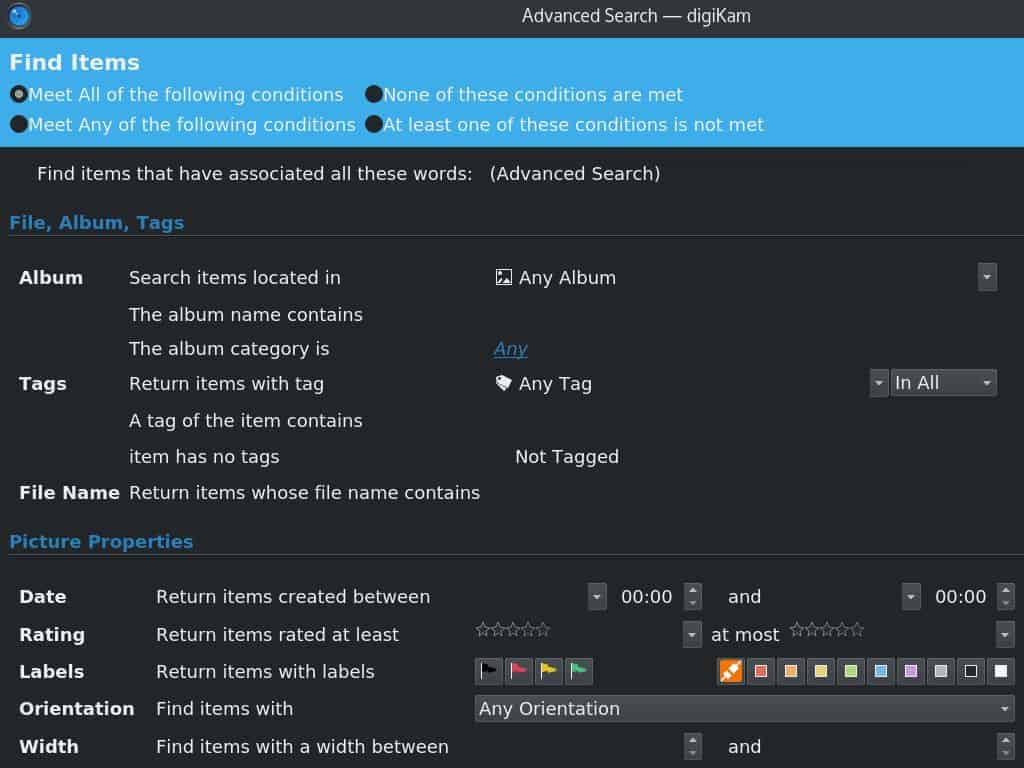
Instalando o digiKam no Ubuntu, Kubuntu, Xubuntu e derivados!
Para instalar o digiKam no Ubuntu Linux. Inclusive você também pode instalar o digiKam no Linux Mint sem nenhum problema execute o comando abaixo:
Instalando o digiKam no Fedora e derivados!
Para instalar o digiKam no Fedora, execute os comandos abaixo. Lembrando que caso você já tenha o suporte ao Snap habilitado no Fedora, pule para o passo 3, o de instalação do pacote:
Passo 1 – Instalar o Snapd:
Após executar o comando acima, lembre-se encerrar a sessão ou reiniciar o computador! Em seguida, vamos criar um link simbólico para ativar o suporte ao Snap clássico:
Passo 2 – Criar link simbólico:
E agora, vamos executar o comando para instalar o digiKam no Fedora ou derivados:
Passo 3 – Agora vamos executar o comando para instalar o digiKam no Fedora ou derivados:
Instalando o digiKam no Debian e derivados!
Para instalar o digiKam no Debian, execute os comandos abaixo. Caso você já tenha Snap ativado e habilitado no seu Debian, pule para o passo 2, que seria da instalação:
Passo 1 – Atualizar os repositório e instalar o Snapd:
E agora, vamos executar o comando para instalar o digiKam no Debian ou derivados. Observe que o comando abaixo está com o sudo, caso você não o tenha habilitado, remova o sudo e instalar usando o ROOT mesmo:
Passo 2 – Agora vamos executar o comando para instalar o digiKam no Debian e derivados:
É isso, esperamos ter ajudado você a instalar o digiKam no Linux!